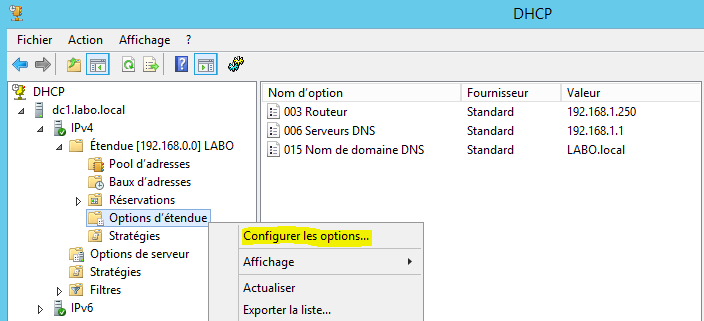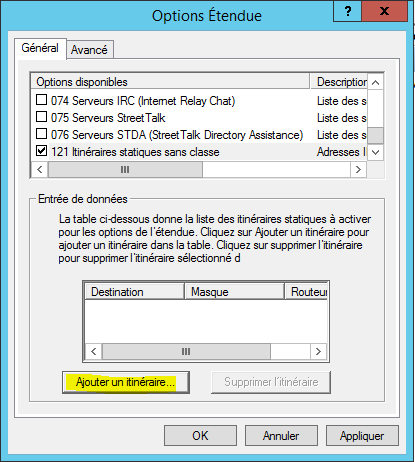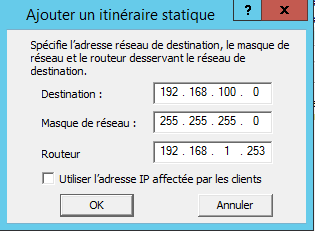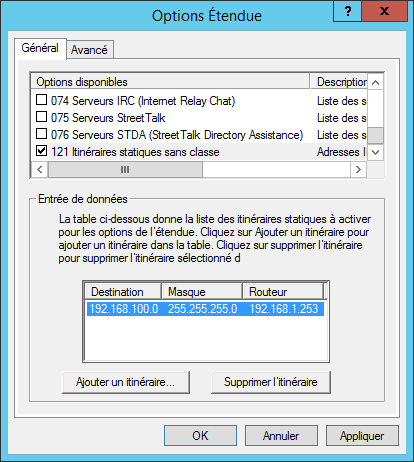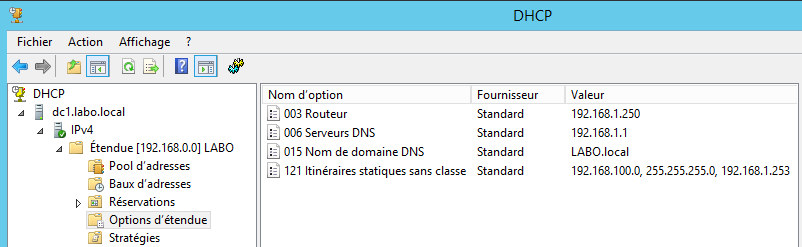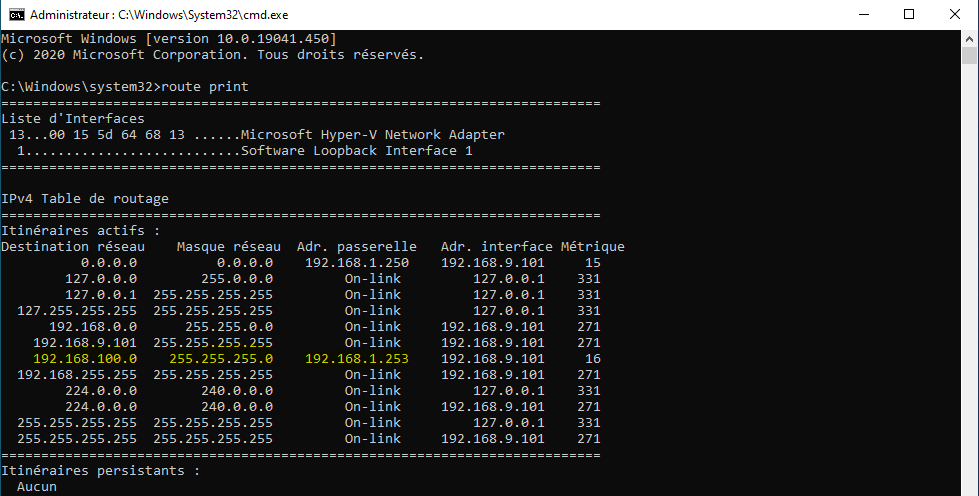Route : Accéder a un réseau distant a travers une autre passerelle (routeur) qui sert de VPN.
Par défaut, lorsqu’une machine d’un site distant a besoin de communiquer avec une machine d’un autre site distant, elle envoie une demande via la passerelle de site par défaut.
Pour acheminer le trafic entre les sites via une autre passerelle (routeur) qui sert de Tunnel VPN, vous devez ajouter des routes statiques sur le Serveur DHCP.
Installation du service DHCP : Installation du Role Serveur DHCP sur Windows Serveur 2019 2016 ou 2012 R2
Informations supplémentaires : Routage IP vers passerelle differente
Serveur DHCP > Etendue > Options détendue > Configurer les options
Sélectionner l’option « 121 Itinéraires statiques sans classe » et cliquer sur « Ajouter un itinéraire« .
Paramétrer la route statique :
- Destination : l’adresse IP du réseau de destination
- Masque de réseau : le masque de sous-réseau associé au réseau de destination
- Routeur : l’adresse IP de la passerelle à utiliser pour atteindre ce réseau
La « Route » est configurée. On peut en créer plusieurs si besoin.
Résultat
Sur un Poste Client du réseau local, géré par le Serveur DHCP, taper la commande « route print » dans une console « CMD« , la « Route » est bien présente.